

|
WPS是英文Word Processing System(文字处理系统)的缩写。它集编辑与打印为一体,具有丰富的全屏幕编辑功能,而且还提供了各种控制输出格式及打印功能,使打印出的文稿即美观又规范,基本上能满足各界文字工作者编辑、打印各种文件的需要和要求。 我相信很多人对分的汇总这个词都不陌生吧,因为我们在Excel中制作数据透视表的时候,经常会用到这个分类汇总。那么,我们如何在数据透视表中显示和隐藏分的汇总呢?一起来看看下面这篇文章吧! 首先我们选中我们的数据透视表: 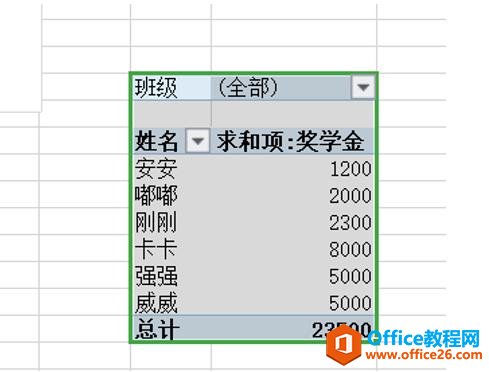 ? ?在顶部的工具栏中,我们点击设计如下图所示: 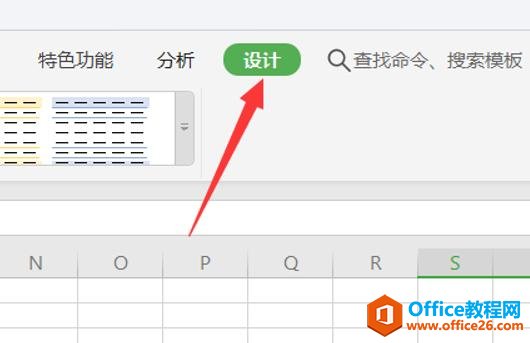 ? ?在设计的子菜单中点击分类汇总,在分类汇总的下拉列表中,点击不显示分类汇总,这样数据突出表中就不会显示分类汇总了: 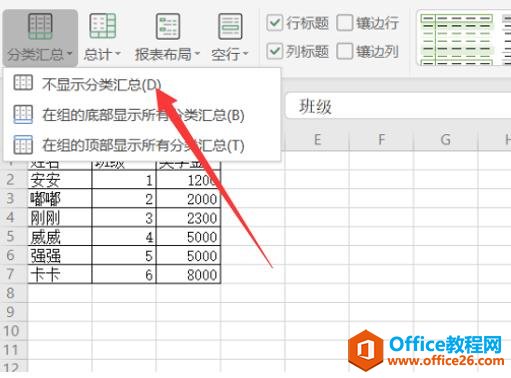 ? ?同样,如果是想让其显示分类汇总,我们只需要选择在组的底部或者是顶部显示所有分类汇总就可以: 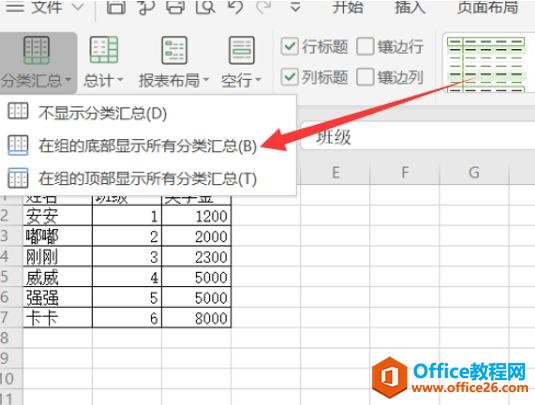 在中国大陆,金山软件公司在政府采购中多次击败微软公司,现的中国大陆政府、机关很多都装有WPS Office办公软件。 |
温馨提示:喜欢本站的话,请收藏一下本站!